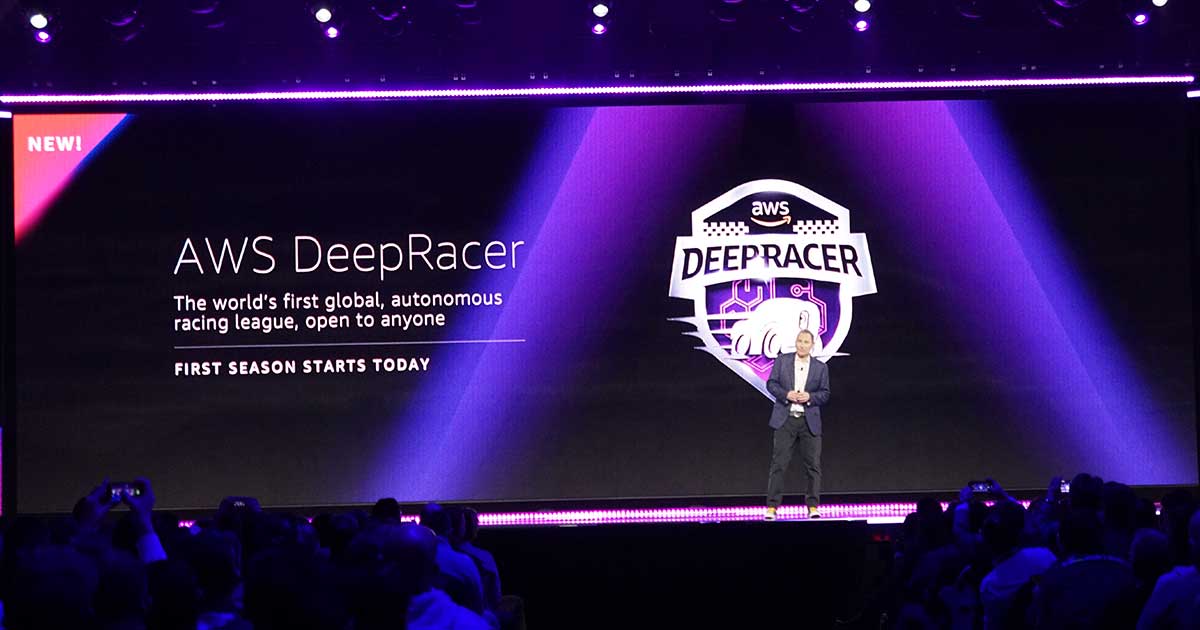
AWS DeepRacerの実機をマニュアルモードで操作する #reinvent
DeepRacerの動作確認
AWS re:Invent 2018で発表された、強化学習用ラジコンこと「AWS DeepRacer」。まさかの斜め上の新サービスでした。2019年には世界中のAWS Global Summitで「AWS DeepRacerリーグ」が開催されることが決まっています。楽しみですね!
- AWS DeepRacer – 強化学習のハンズオン at re:Invent | Amazon Web Services ブログ
- AWS DeepRacer - the fastest way to get rolling with machine learning
re:Inventではワークショップに参加すると実機がプレゼントされました。弊社でも10人以上が参加し実機を手に入れました。
ワークショップで配られた実機には技適マークはないので国内では使用できませんが、国内で利用できるようになる前にセットアップ方法を備忘録としてまとめました。実機を手に入れた場合まずちゃんと動くかどうかが大事なので、動作確認として試していただければと思います。
必要なもの
- DeepRacer実機本体
- USBフラッシュメモリ
- パソコン
- インターネット接続環境および無線Wi-Fi接続環境
USBフラッシュメモリはDeepRacerをWi-Fi接続するために必須です。なお、マニュアルモードで操作する上でAWSアカウントなどは不要です。
DeepRacerをセットアップする
バッテリーを接続する
DeepRacerには、コンピュータ用のバッテリー、ラジコン駆動用のバッテリーの計2種類のバッテリー、および電源が備わっています。これらをまずは接続し、電源を入れます。
Wi-Fiに接続する
DeepRacerをWi-Fiに接続することで、DeepRacerを操作するコンソールをパソコンやスマホ、タブレットなどからローカルエリアネットワークでアクセスできるようになります。
Wi-Fiの認証情報(SSIDとパスワード)をテキストファイルでUSBフラッシュメモリ経由で渡す、という方法を取ります。
まずはパソコンで以下の内容のファイルを wifi-creds.txt としてUSBフラッシュメモリに保存します。
################################################################################### # AWS DeepRacer # File name: wifi-creds.txt # # ################################################################################### # Provide your SSID and password below ssid: <SSID名> password: <パスワード>
次にDeepRacerにUSBフラッシュメモリを差します。すると自動で wifi-creds.txt を読み取り、接続を試みます。接続に成功すると本体の横の Wi-Fi マークの青ランプが点灯します。
USBフラッシュメモリ内には device-status.txt というファイルがDeepRacerが書き込みます。このファイルにはDeepRacerのIPアドレスが書いています。
マニュアルモードで動かす
上記で入手したDeepRacerのIPアドレスを使って、以下にアクセスします。
https://<DeepRacerのIPアドレス>
DeepRacerのコンソールが開きます。なお、ソフトウェアアップデートが必要な場合はアップデートを行えます。
パスワードは DeepRacerの本体裏 に貼られているシールに記載されていますので、入力すると操作画面が開けます。あとは自由に走らせてみましょう!
まとめ
強化学習自体は仮想環境で完結するものの、実機で走らせた方が絶対に楽しいはず。早く国内で正式にゲットできるようになると良いですね!
参考資料
PDFマニュアルでは図も載っているので、こちらと一緒にセットアップすると良いと思います。




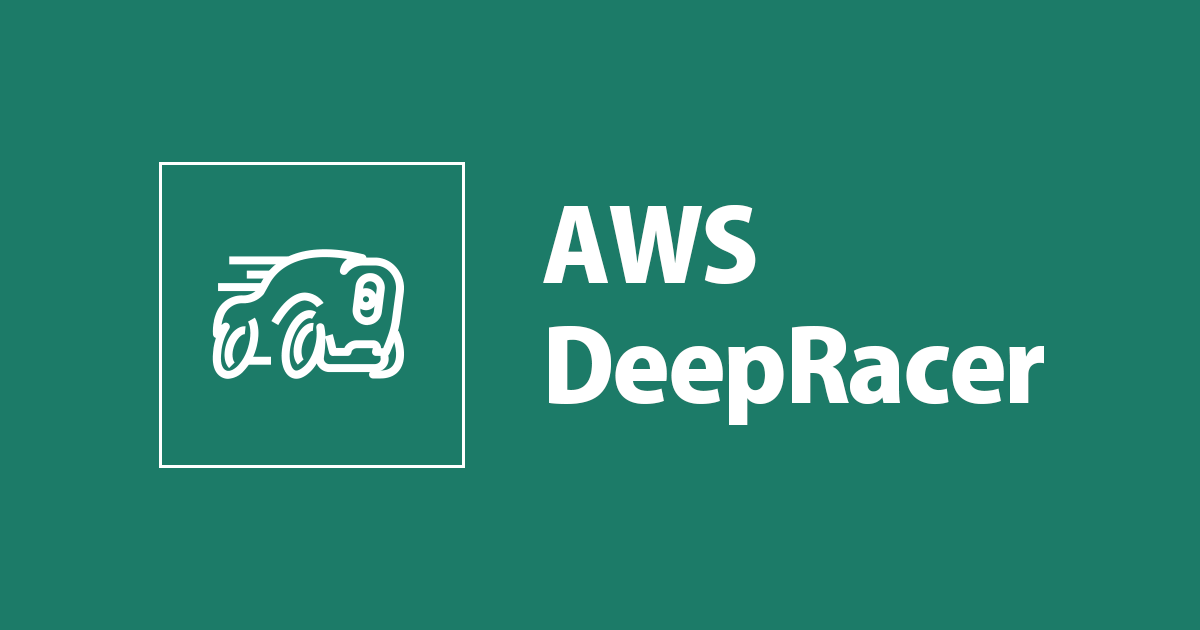


![[速報]AWSは学生専用のAWS DeepRacerStudentを発表しました](https://devio2023-media.developers.io/wp-content/uploads/2021/11/eyecatch_reinvent2021_breakingnews.jpg)
